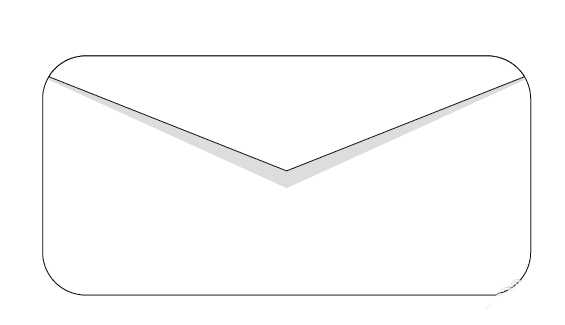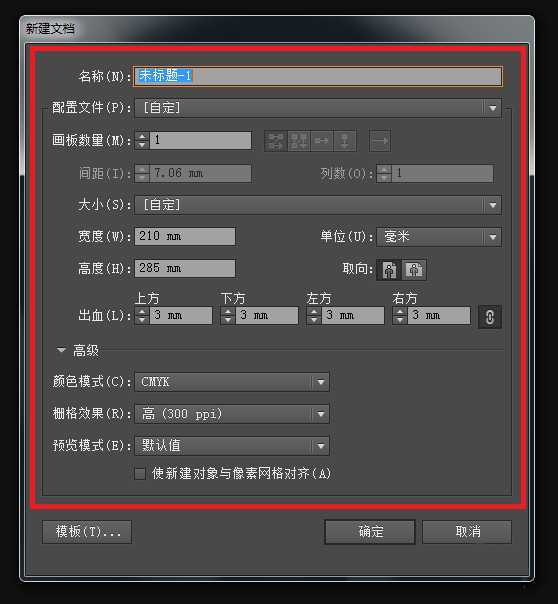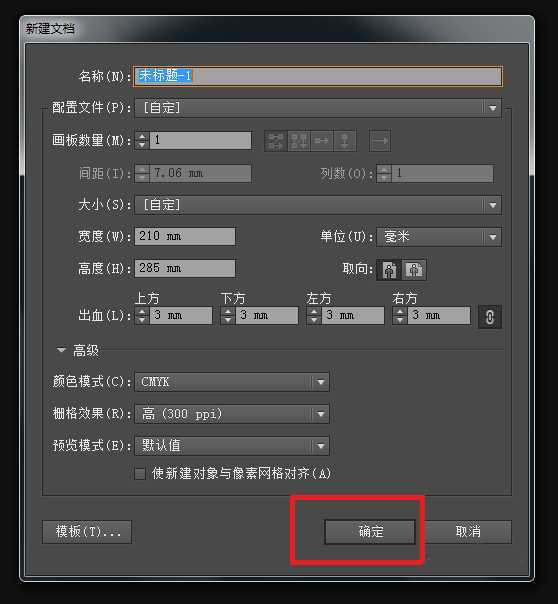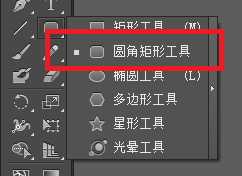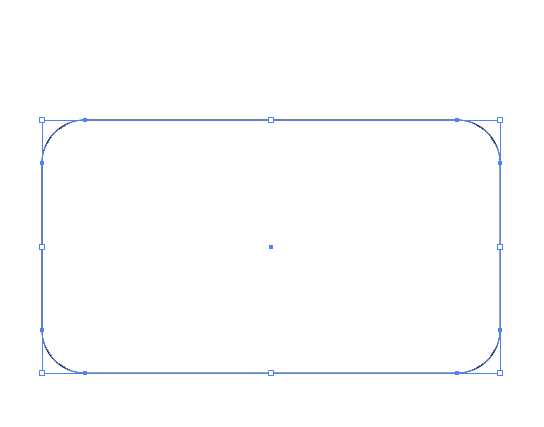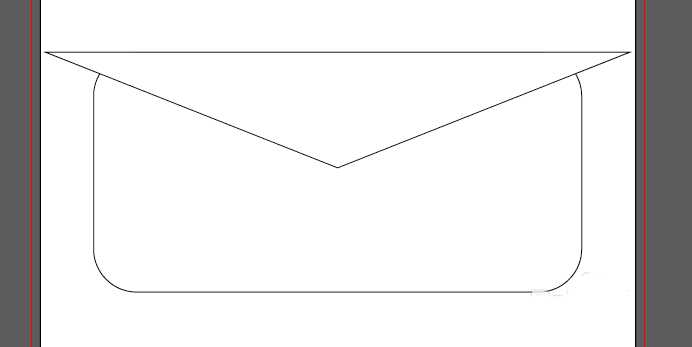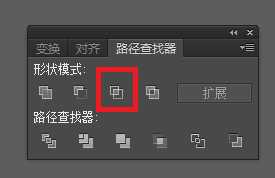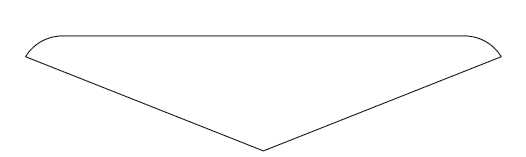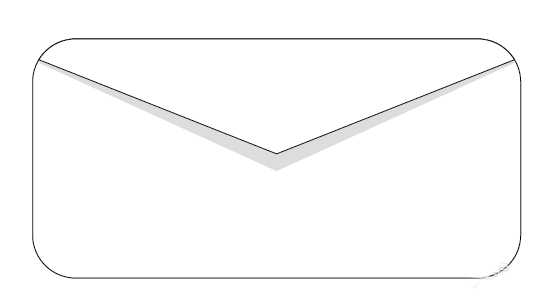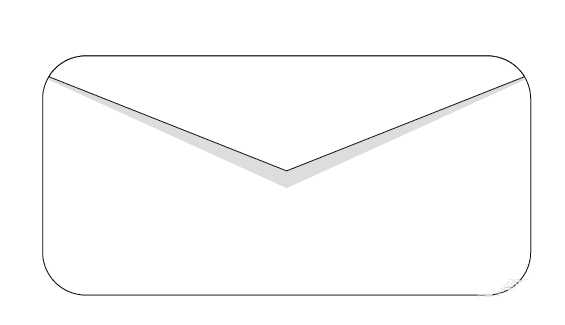ai怎么设计简笔画信封标志?
平面设计 发布日期:2024/9/23 浏览次数:1
正在浏览:ai怎么设计简笔画信封标志?
ai中想要制作一个信封logo,设计简单一些,直接使用简笔画图形制作,下面我们就来看看详细的教程。
- 软件名称:
- Adobe Illustrator CC 2018 (AI) 中文安装版 64位
- 软件大小:
- 2GB
- 更新时间:
- 2017-10-20立即下载
1、Ctrl + N 新建文档,如图所示:
2、设置好之后,单击确定按钮,如图所示:
3、选择圆角矩形工具,如图所示:
4、在画板中,画出一圆角矩形,如图所示:
5、使用多边形工具画出一个三角形,如图所示:
6、选择圆角矩形图案,复制,再执行交集操作,得到如下图案:
7、把第六步骤得到的图案再次复制一个,填充为灰色,如图所示:
8、至此,本教程结束!
以上就是ai制作简笔画信封的教程,希望大家喜欢,请继续关注。
相关推荐:
AI怎么绘制绿色的短信信息图标?
ai怎么设计信封? ai绘制信封展开图的教程
ai怎么画一个小信封? ai绘制短信图标的教程
下一篇:ai怎么设计足球场球门图形?